

Nathan E. Malpass가 마지막으로 업데이트 : November 23, 2019
본론으로 바로 들어가겠습니다. Samsung Galaxy S6에서 삭제된 파일을 어떻게 복구합니까? Google에 검색하면 질문에 대한 답변이 많이 있습니다. 그러나 이러한 방법이 모두 효과적인 것은 아닙니다.
이 기사에서는 효과적인 방법을 알려드립니다. Samsung Galaxy S6에서 삭제된 파일 복구. 이런 식으로 작동하지 않는 솔루션을 사용하기 위해 다른 기사와 방법을 거칠 필요가 없습니다.
손실되거나 실수로 삭제된 데이터를 복원하기 위해 구현할 수 있는 최상의 방법부터 시작하겠습니다.
Android 데이터 복구를 통해 Samsung Galaxy S6에서 삭제된 파일 복구손실, 손상 또는 삭제된 데이터를 복구하려면 어떻게 해야 합니까?보너스: 삼성 데이터 복구를 위한 중요한 팁모든 것을 마무리하려면
파일이 삭제된 후 복구하는 경우 다음을 사용할 수 있습니다. FoneDog 안드로이드 데이터 복구 도구. 공식 웹 사이트에서 다운로드 할 수 있습니다. 이 소프트웨어는 사용하기 매우 쉽고 누구나 이해할 수 있는 간단한 인터페이스를 가지고 있습니다.
이 도구를 무료로 사용하여 Samsung Galaxy S6에서 삭제된 파일을 검색할 수 있습니다. 도구를 실제로 구입하기 전에 복구할 수 있는 데이터를 미리 볼 수 있습니다. 손실된 파일을 복구하는 전체 프로세스는 컴퓨터에서 수행할 수 있습니다. 아무도 귀하의 파일과 폴더에 액세스할 수 없습니다. 따라서 소프트웨어가 100% 안전함을 보장합니다.
마지막으로 FoneDog Android Data Recovery는 30일 환불 보장을 제공합니다. 도구에 만족하지 않으면 구매 후 30일 이내에 환불해 드립니다.
도구를 사용하는 단계는 다음과 같습니다.
01 단계 – FoneDog Toolkit – Android Data Recovery 다운로드, 설치 및 실행. 그런 다음 USB 케이블을 통해 Samsung Galaxy S6를 컴퓨터에 연결하십시오.
02단계 – 휴대폰으로 USB 디버깅을 활성화했는지 확인합니다.
03 단계 – 이제 전화가 감지되면 복원하려는 파일 형식을 선택하십시오.
04 단계 – 그런 다음 "다음"을 클릭하십시오. 스캔 프로세스가 완료될 때까지 기다리십시오.
05단계 – 복원할 데이터를 선택합니다. 그런 다음 "복구"를 클릭하십시오.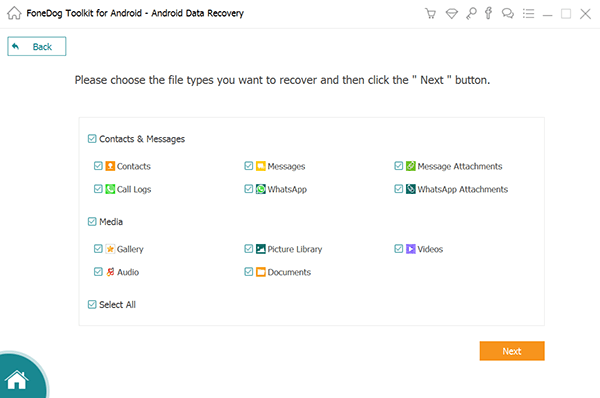
하기 위해 할 수 있는 다른 일이 있습니다. Samsung Galaxy S6에서 삭제된 파일 복구. Samsung은 파일과 폴더를 안전한 위치에 정기적으로 백업할 것을 권장합니다. 여기에는 Google 계정, 삼성 클라우드, 물리적 컴퓨터, 외장 하드 드라이브 또는 기타 타사 클라우드 스토리지 플랫폼이 포함됩니다.
데이터를 정기적으로 백업하면 다음을 수행할 수 있습니다. Samsung Galaxy S6에서 삭제된 파일 복구. 또한 공장 초기화로 인해 데이터가 손상되거나 손실된 경우에도 파일과 폴더를 쉽게 가져올 수 있습니다. 휴대폰을 분실하거나 도난당한 경우 파일을 쉽게 복구할 수 있습니다.
Samsung은 데이터 사본을 보유하기 위해 Samsung Cloud를 사용할 것을 권장합니다. 해당 플랫폼 내에서 저장하려는 콘텐츠를 관리할 수 있습니다. 또한 Samsung Cloud를 사용하면 개인 정보, 앱 설정, 앱 데이터 및 기타 중요한 전화 조정을 클라우드 내에 저장할 수 있습니다.
해당 클라우드 스토리지 사이트를 사용하면 민감한 정보를 저장할 수 있습니다. 나중에 이 모든 항목에 액세스할 수도 있습니다.
단계별로 사용하는 방법은 다음과 같습니다.
01단계 – 삼성 계정에 로그인합니다.
02단계 – 설정으로 이동합니다.
03단계 – 클라우드 및 계정을 누릅니다.
04단계 – Samsung Cloud를 누릅니다.
05단계 – 내 데이터 백업 누르기
06 단계 – 백업하려는 다양한 데이터 유형의 오른쪽에 있는 스위치를 누르고 켭니다.
07단계 – "지금 백업"을 누릅니다.
Samsung Galaxy S6에서 삭제된 파일을 복구하는 것 외에. Google 계정을 사용하여 앱 데이터, 앱 설정 및 개인 정보를 포함한 데이터를 백업할 수도 있습니다. 예를 들어 Google 포토를 사용하여 사진과 동영상을 백업할 수 있습니다.
Google 포토 사진과 비디오를 업로드하기 위해 약 15GB 상당의 무료 저장 공간을 제공합니다. 단계별로 사용하는 방법은 다음과 같습니다.
01단계 – 앱 화면에서 Google 포토를 선택합니다. Google 계정에 로그인되어 있는지 확인하세요.
02단계 – "백업 및 동기화" 옵션을 켭니다.
03단계 – 동영상 및 사진의 원하는 업로드 크기를 선택합니다. 설정을 통해 할 수 있습니다.
04단계 – 클라우드에 백업할 사진과 비디오를 선택합니다.
05단계 – "지금 백업"을 누릅니다.
삼성 휴대폰에서 컴퓨터로 파일을 전송하고 싶을 수 있습니다. 따라서 앞으로는 문제가 발생하지 않을 것입니다. Samsung Galaxy S6에서 삭제된 파일을 복구하는 방법.
컴퓨터를 Samsung Galaxy S6 데이터의 저장 플랫폼으로 사용하려면 Samsung 공식 웹 사이트에서 Smart Switch 앱을 다운로드해야 합니다. 데이터를 컴퓨터에 백업한 후에는 나중에 휴대폰으로 다시 가져올 수 있습니다.
사용 방법에 대한 지침은 다음과 같습니다.
01단계 – 컴퓨터를 사용한 다음 브라우저를 엽니다. 위에 포함된 웹사이트에서 Smart Switch를 다운로드합니다.
02단계 – 컴퓨터에 Smart Switch를 설치한 다음 엽니다.
03 단계 – Samsung Galaxy S6를 컴퓨터에 연결하십시오. 구매 시 삼성 휴대폰과 함께 제공되는 USB 케이블을 사용하여 이 작업을 수행할 수 있습니다.
04단계 – 컴퓨터로 이동하여 Smart Switch 애플리케이션에 있는 지침을 따릅니다. Samsung Galaxy S6 전화를 백업하기 위해 수행할 작업을 알려줍니다.
05단계 – 전체 백업 프로세스가 완료될 때까지 기다립니다. 컴퓨터에서 Samsung Galaxy S6를 분리하십시오.
파일 및 기타 데이터 유형의 손실을 방지하려면 Samsung Galaxy S6를 정기적으로 백업해야 합니다. 또한 데이터를 백업할 때 모든 파일이 복사될 플랫폼 또는 장치 내에 충분한 저장 공간이 있는지 확인해야 합니다.
이 가이드에서는 다음을 수행하는 방법에 대해 설명했습니다. Samsung Galaxy S6에서 삭제된 파일 복구. 손실된 파일을 복원하려면 FoneDog Android 데이터 복구를 사용하는 것이 좋습니다. 이것은 지금까지 최고의 도구이며 고효율 등급을 받았습니다. 항상 파일을 정기적으로 백업하는 것도 중요합니다. 이렇게 하면 이 문제가 다시 발생하지 않습니다.
마지막으로 몇 가지 질문을 드리고자 합니다. Samsung Galaxy S6에서 파일을 복원하기 위해 권장하는 소프트웨어에 대해 어떻게 생각하십니까? 백업 옵션에 대해 어떻게 생각하십니까? 다른 권장 사항이 있습니까? 아래 섹션에 입력하여 답을 알려주십시오.
코멘트 남김
Comment
Hot Articles
/
흥미있는둔한
/
단순한어려운
감사합니다! 선택은 다음과 같습니다.
우수한
평가: 4.7 / 5 ( 70 등급)